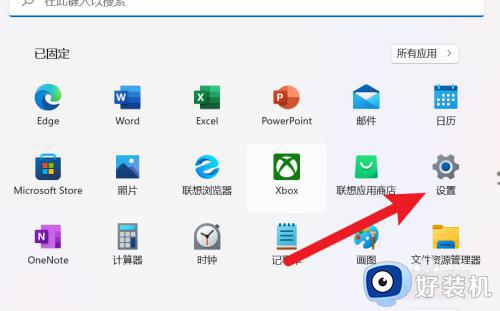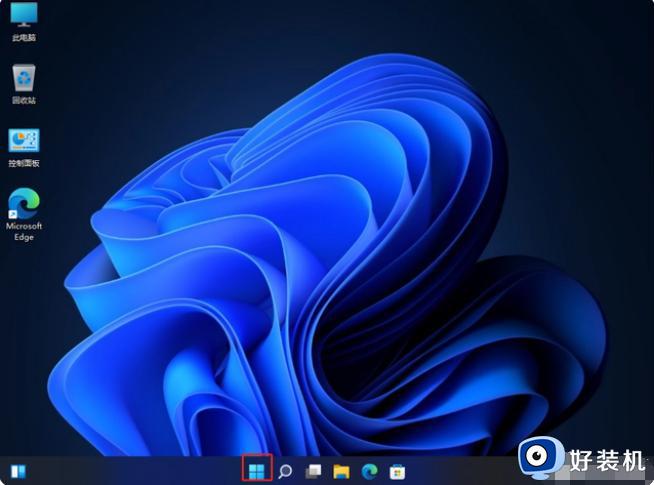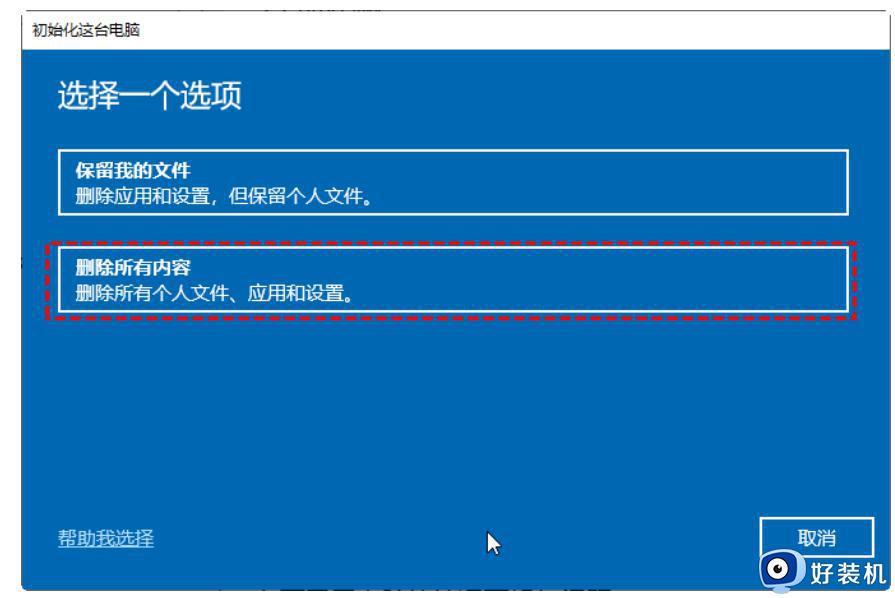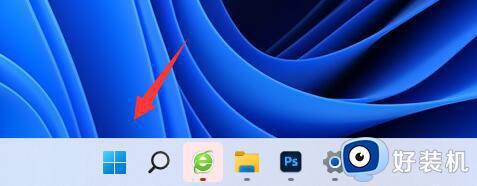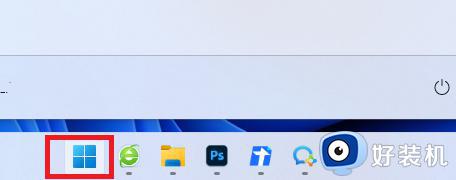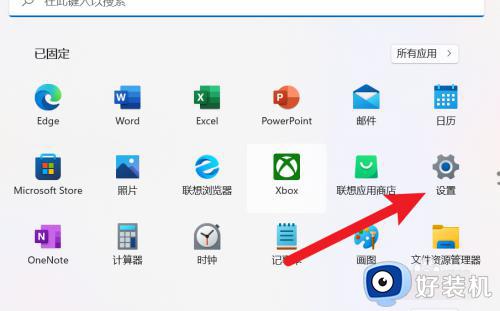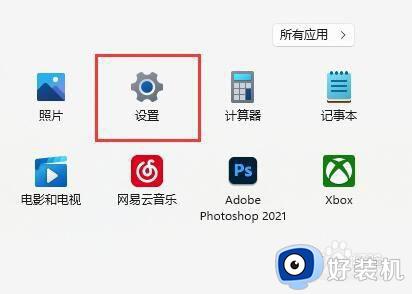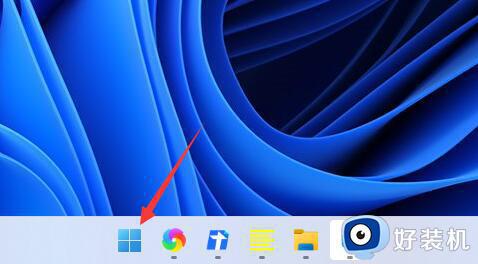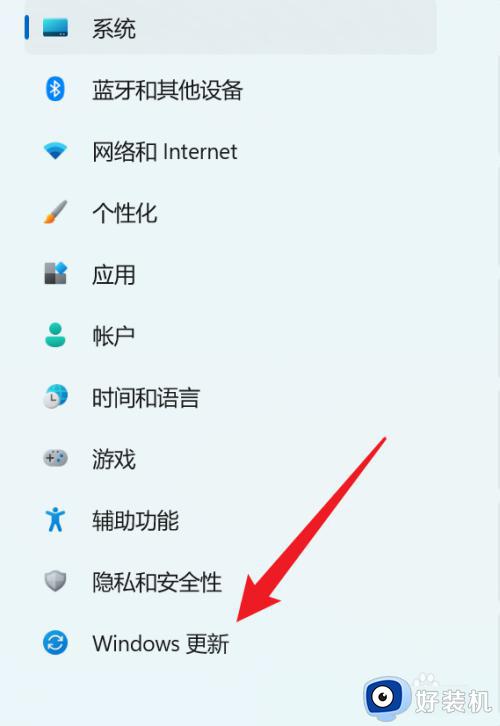win11恢复出厂设置的方法 win11如何恢复出厂设置
时间:2023-06-15 10:24:41作者:zheng
我们可以将win11电脑恢复出厂设置来实现在不删除个人文件的情况下快速重装系统的操作,一般来说可以在我们的win11系统运行出现异常或者设置出错导致一些程序无法运行时恢复出厂设置,那么该如何操作呢?今天小编就教大家win11恢复出厂设置的方法,如果你刚好遇到这个问题,跟着小编一起来操作吧。
推荐下载:windows11镜像
方法如下:
1、首先,进入系统主界面点击左下角徽标
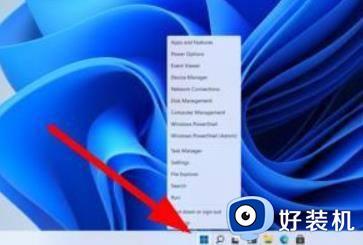
2、在弹出的对话框中选择设置选项,进入窗口设置中,在右下角找到“更新与安全”选择进入

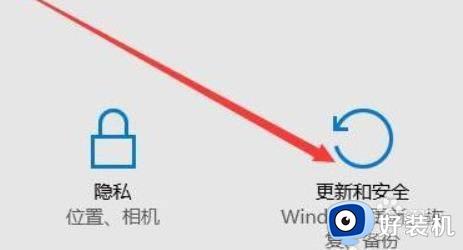
3、之后,“更新与安全”设置窗口后,再点击左侧的恢复,如下图所示:
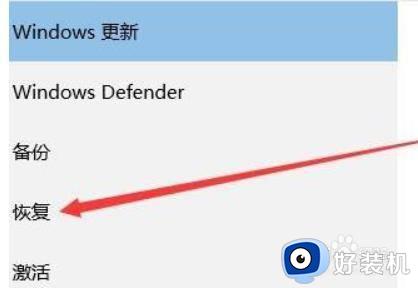
4、最后,在弹出的窗口中,点击重置此电脑下面的开始即可,如图示:

以上就是关于win11恢复出厂设置的方法的全部内容,还有不懂得用户就可以根据小编的方法来操作吧,希望能够帮助到大家。